Formulaires Web
Plusieurs formulaires grand public sont paramétrables aux couleurs du cabinet (marque blanche).
Généralités
Depuis le menu Paramètres > Web Client, Formulaires web, il est possible de paramétrer les formulaires web.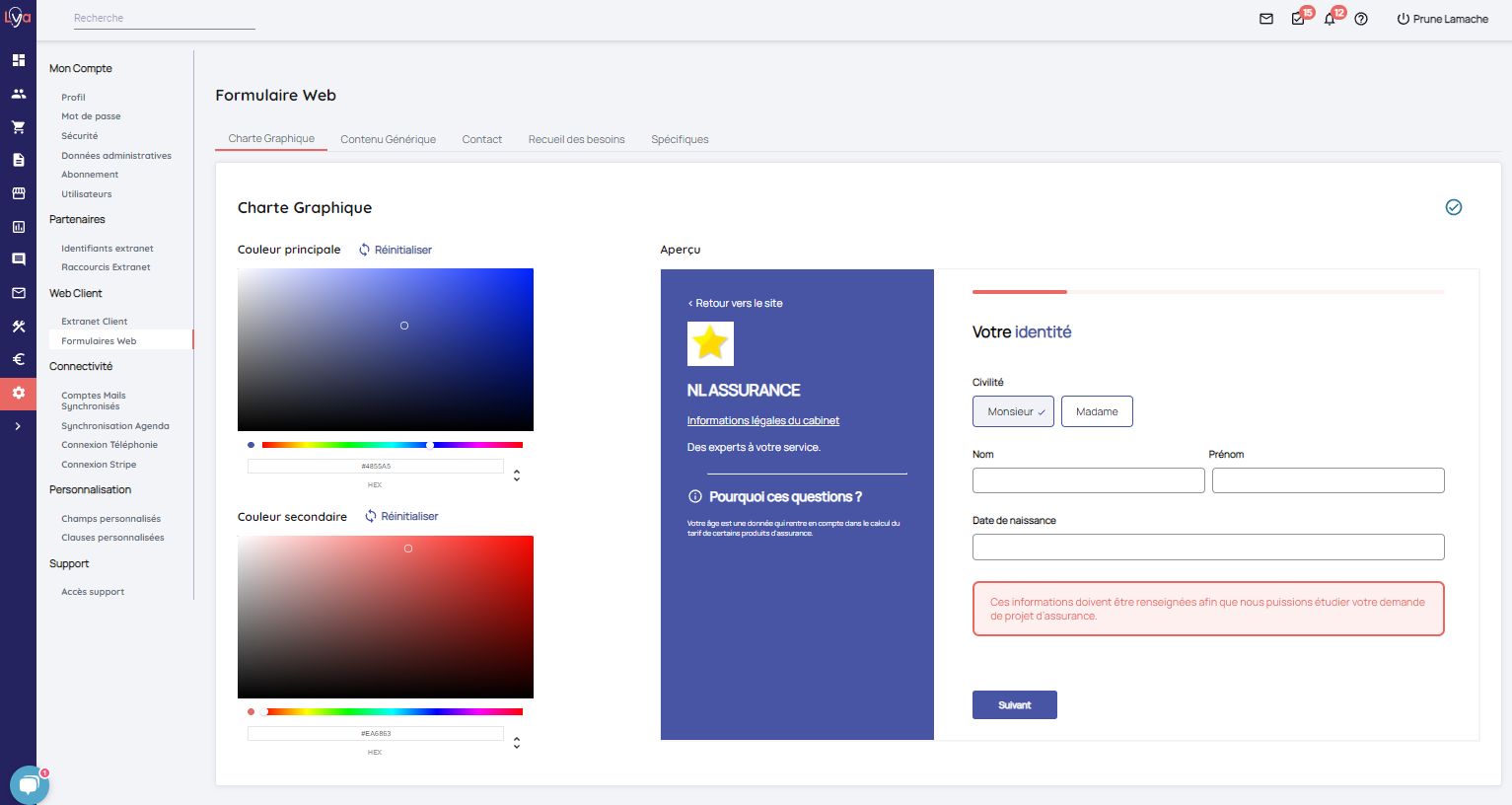
Onglet Charte Graphique
Depuis cet écran, il est possible :
- de paramétrer les couleurs du formulaire principale et secondaire (encart de gauche)
Si vous n'avez pas de couleur secondaire, nous vous conseillons de paramétrer la même couleur que le secondaire ou une couleur neutre (gris ou noir).
- de visualiser le rendu des couleurs sur un formulaire web (encart de droite)
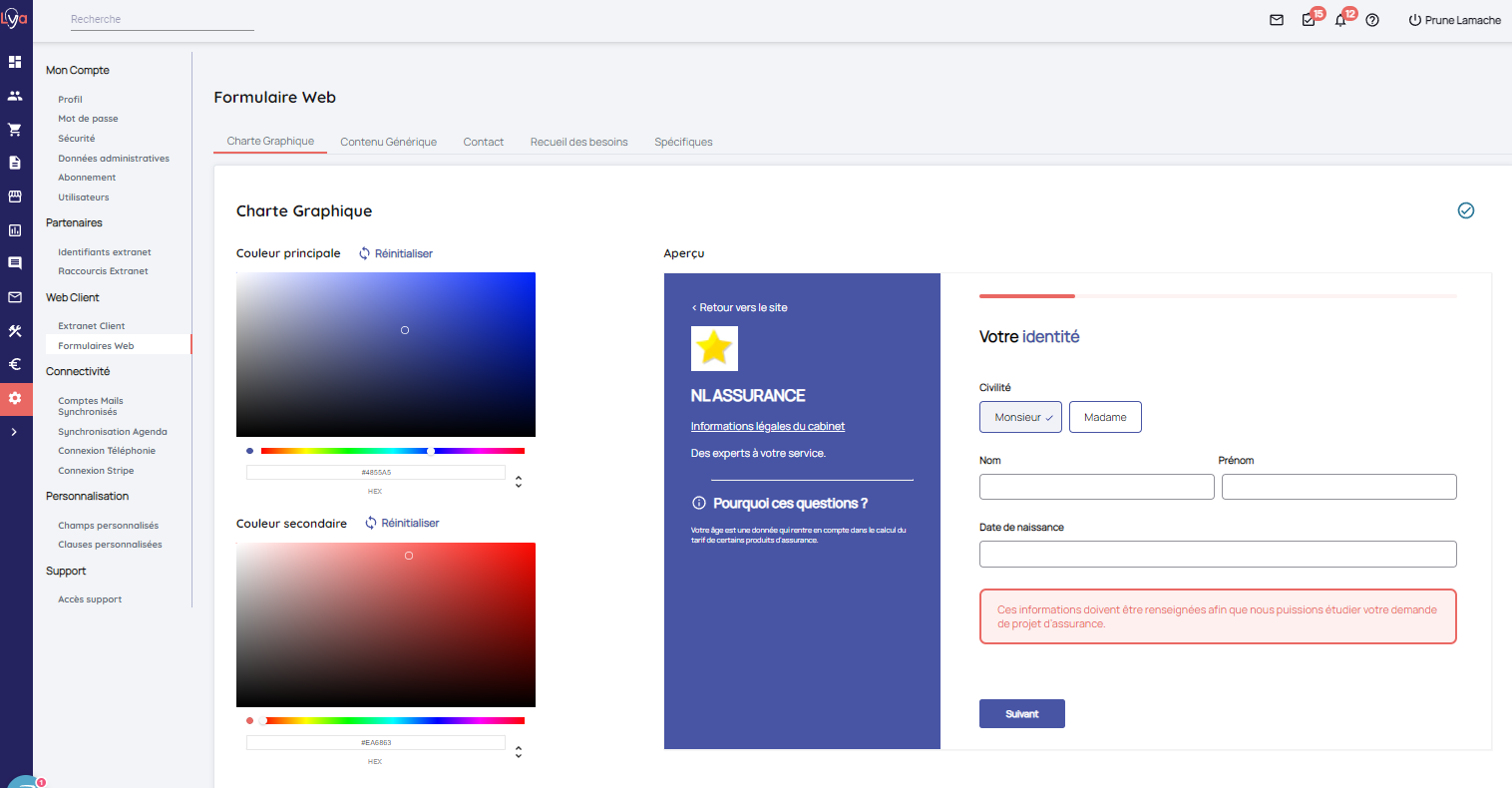
Onglet Contenu générique
Depuis cet écran, il est possible :
- Personnaliser le lien de retour vers votre site internet : ce s'affichera en haut à droite si vous avez renseigné dans vos données administratives, l'URL de votre site internet. Vous pouvez donner un libellé à ce lien.
3 cas de figure :
- Vous n'avez pas renseigné d'url de site internet dans vos données administratives : aucun lien n'apparait sur le formulaire web.
- Vous avez renseigné une url de site internet dans vos données administratives mais n'avez pas personnalisé le libellé : le lien s'appellera par défaut "Retour vers le site".
- Vous avez renseigné une url de site internet dans vos données administratives et avez pas personnalisé le libellé de retour : le lien s'appellera avec le wording du libellé personnalisé.
- De masquer ou afficher la Fiche d'informations légales sur les formulaires web
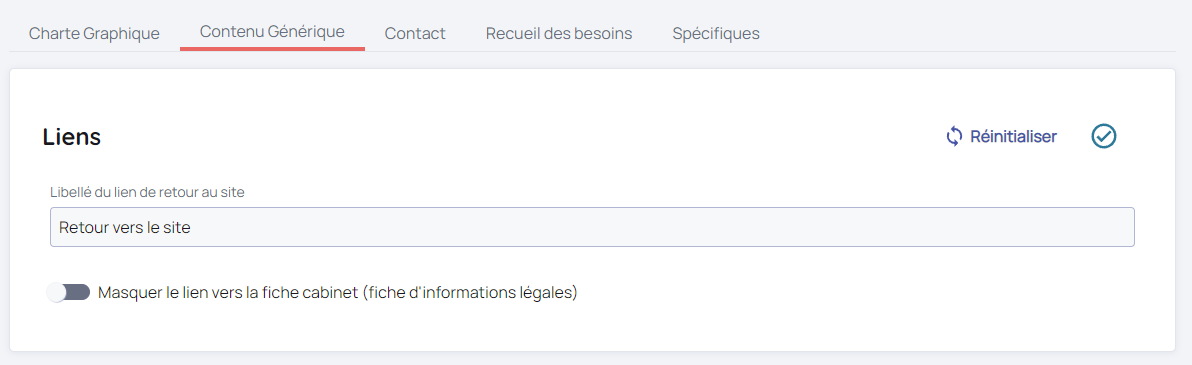
- de personnaliser la phrase et la coche du consentement présent dans tous les formulaires Grand Public
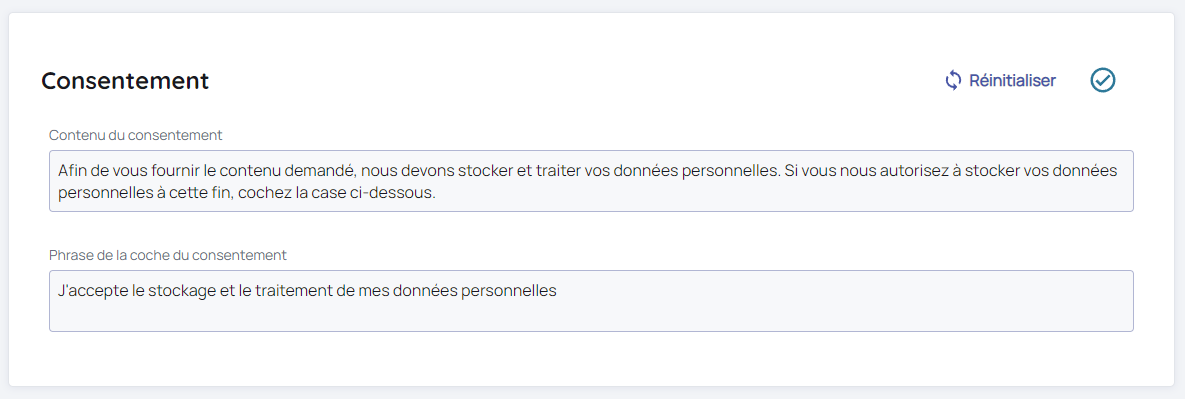
Vous pouvez personnaliser le contenu du consentement ainsi que de la case à cocher (attention 250 caractères maximum).
- de personnaliser les informations de la page de confirmation : Marque Commerciale et Baseline.
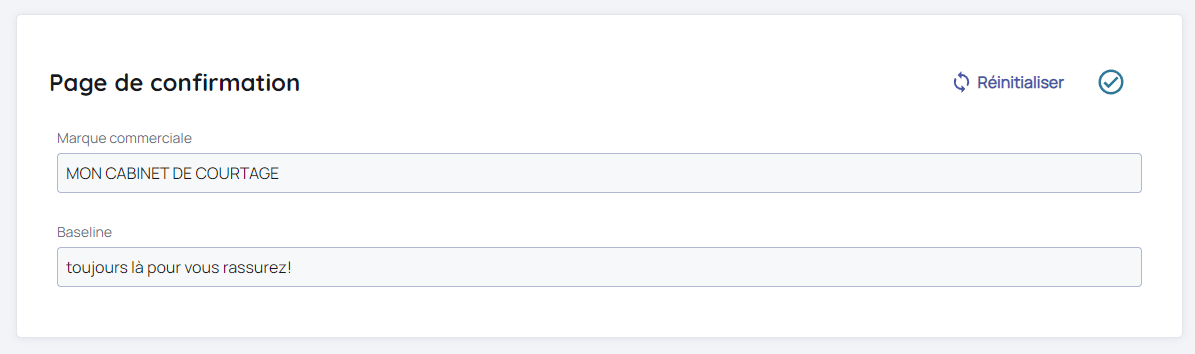
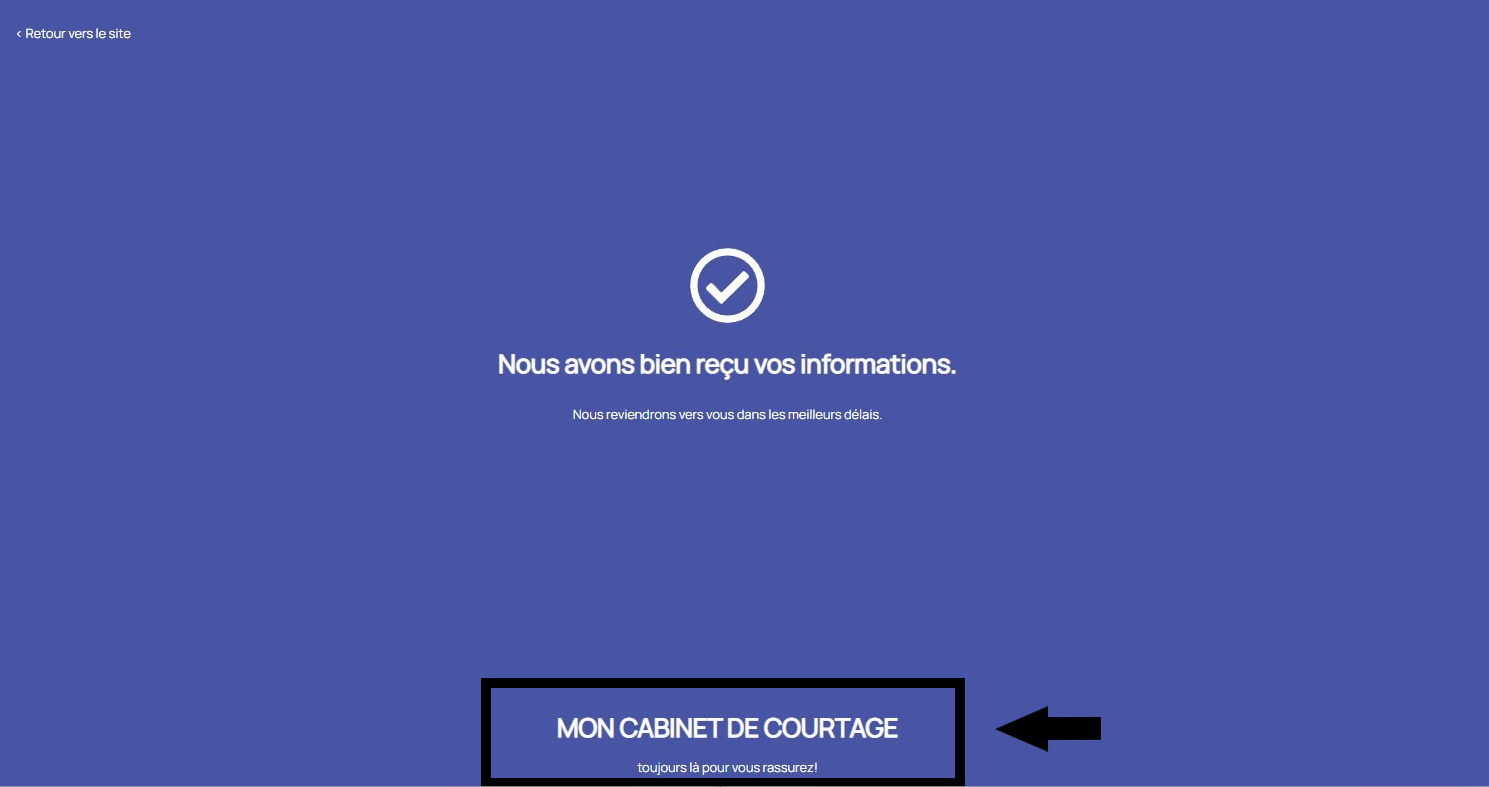
Onglet Contact
Depuis cet écran, il est possible :
- d'activer ou non les formulaires web "Contact" via l'icône
 . Si le formulaire est désactivé, vous n'aurez pas la possibilité d'envoyer les formulaires web depuis les écrans Lya Courtage.
. Si le formulaire est désactivé, vous n'aurez pas la possibilité d'envoyer les formulaires web depuis les écrans Lya Courtage.
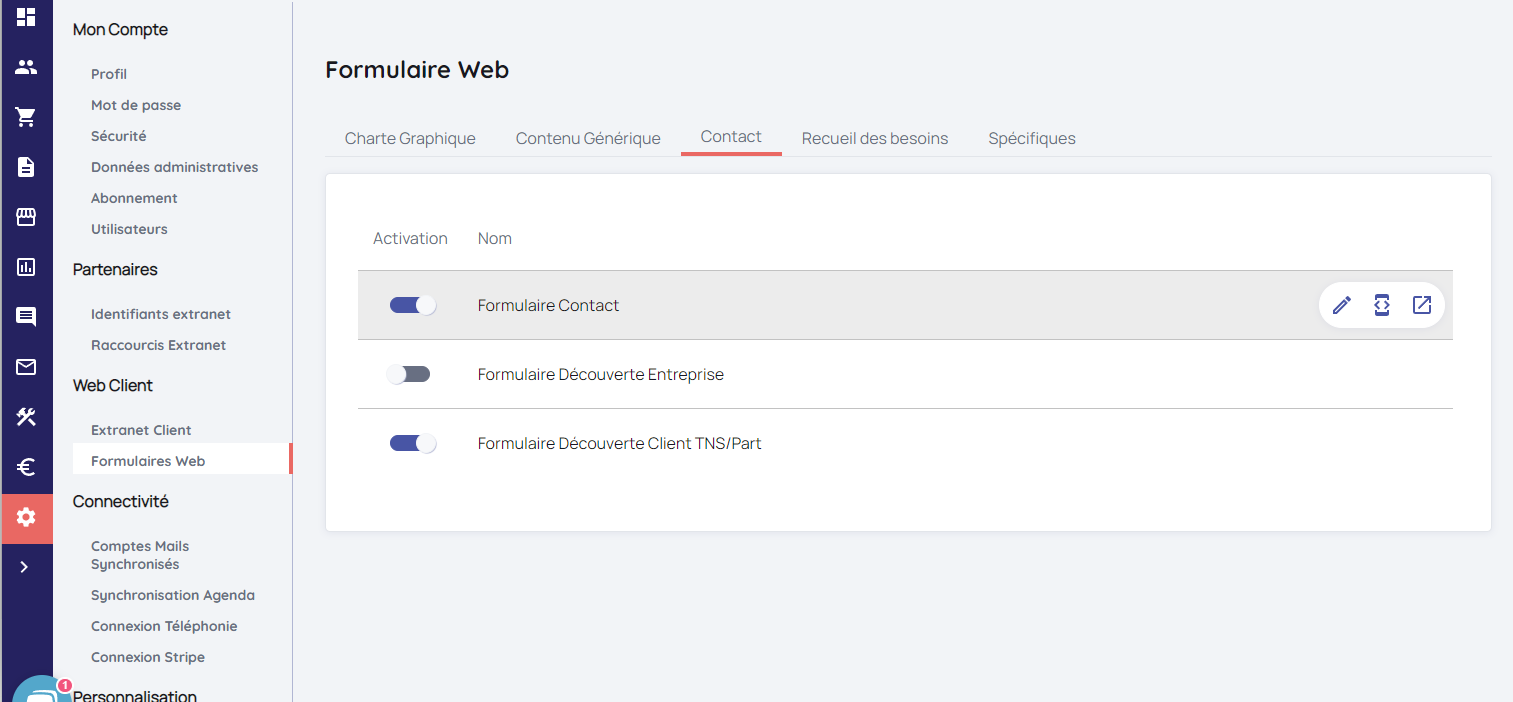
- d'intégrer le formulaire web sur votre propre extranet courtier : en cliquant sur l'icône
 d'intégration vous retrouver le "code source" nécessaire à intégrer dans votre extranet personnel afin que le formulaire soit disponible directement depuis ce dernier ET de copier le lien afin de la partager unitairement à vos contacts.
d'intégration vous retrouver le "code source" nécessaire à intégrer dans votre extranet personnel afin que le formulaire soit disponible directement depuis ce dernier ET de copier le lien afin de la partager unitairement à vos contacts.
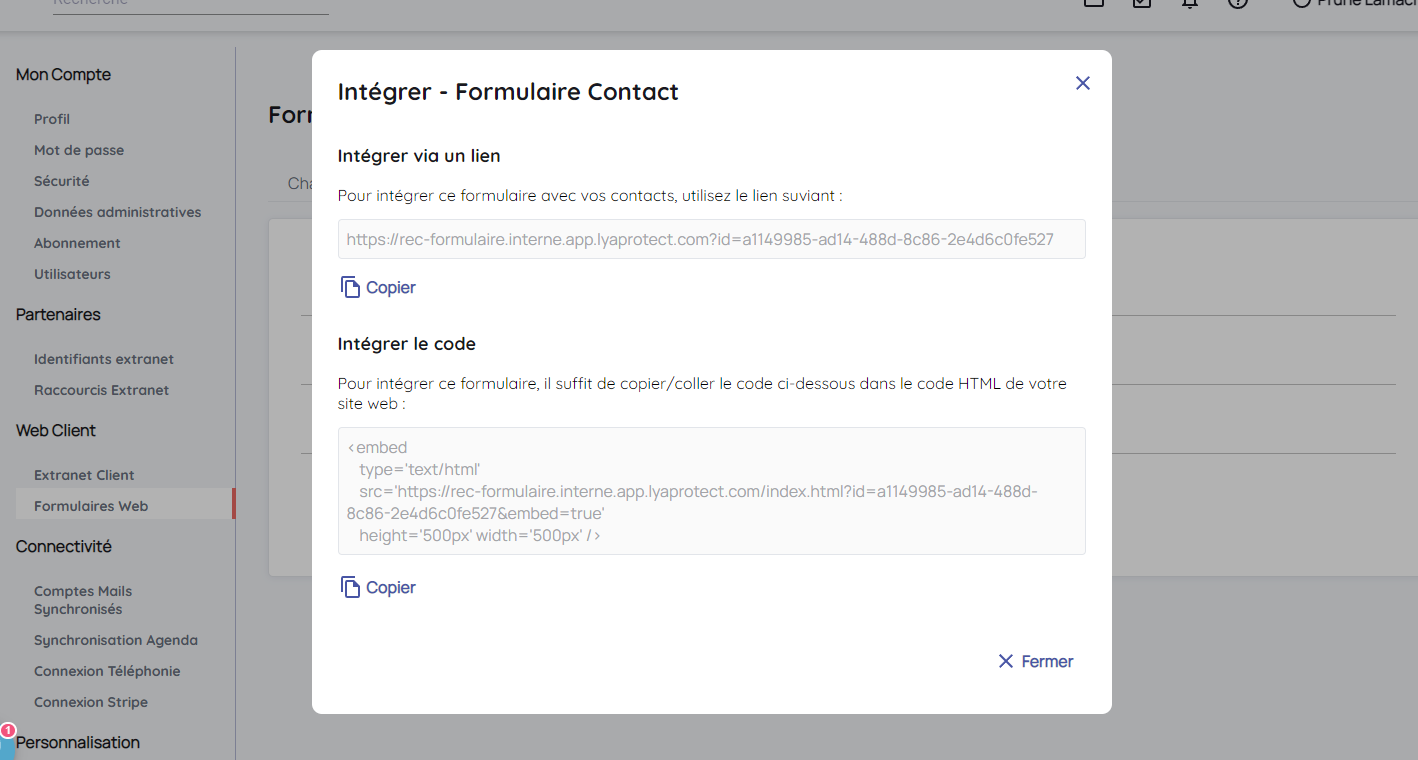
- de personnaliser les informations de la page de confirmation du formulaire et certains informations du volet de gauche en cliquant sur l'icône
 ainsi que de paramétrer le dispatch de vos formulaires auprès de vos conseillers.
ainsi que de paramétrer le dispatch de vos formulaires auprès de vos conseillers.
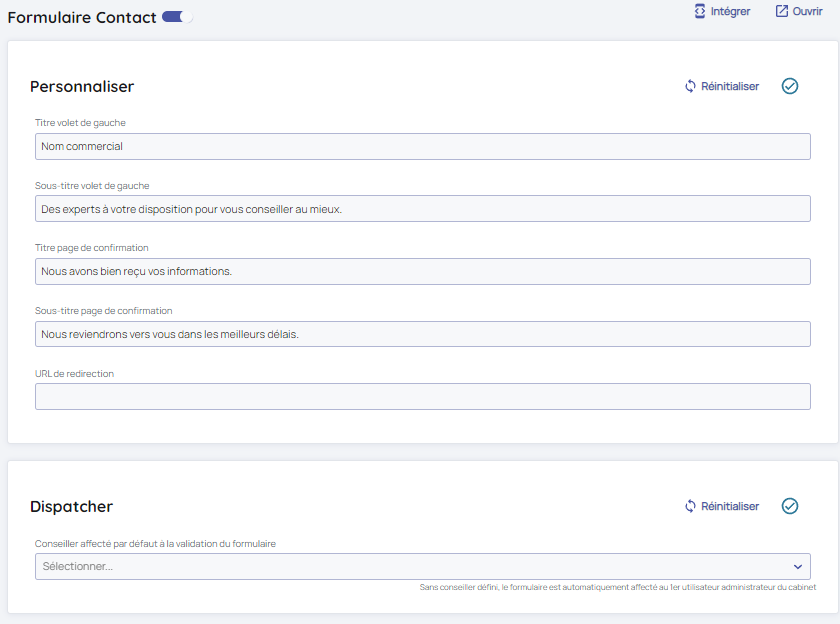
- d'ouvrir le formulaire dans un nouvel onglet via l'icône
 .
.
Onglet Recueil des besoins
Depuis cet écran, il est possible :
- De paramétrer/personnaliser vos formulaires (comme décrit ci-dessus).
- De créer des formulaires web personnalisés par typologie de risque en cliquant sur "Ajouter un formulaire".
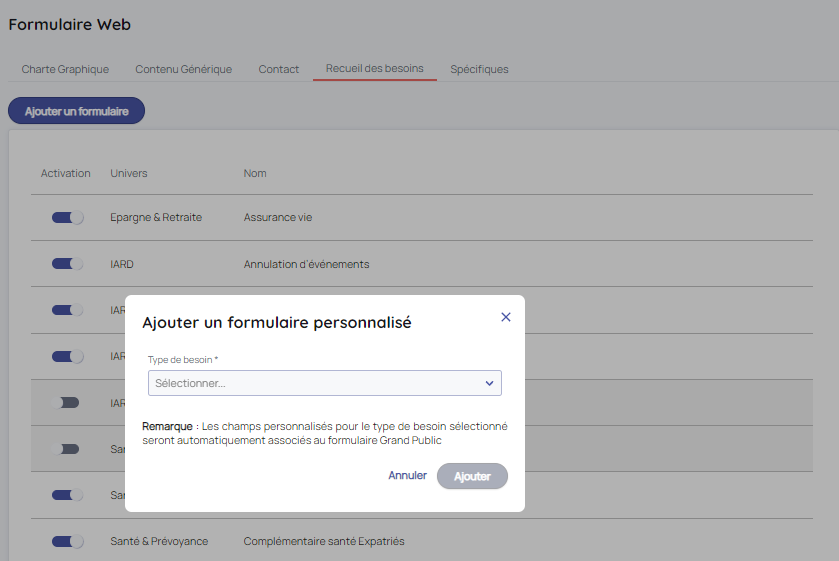
Sélectionner le type de besoin souhaité puis cliquez sur Ajouter. Le formulaire apparait de vos formulaires. Vous pouvez le personnaliser/paramétrer comme décrit ci-dessus.
Attention : Il ne faut pas oublier de créer vos champs de besoin personnalisés depuis Paramètres > Personnalisation > Champs Personnalisés. Les champs personnalisés pour le type de besoin sélectionné seront automatiquement associés au formulaire Grand Public.
Pour plus d'informations, vous pouvez consulter cet article: Créer des champs personnalisés
Onglet Spécifiques
Dans cet écran, vous visualisez et paramétrer les formulaires qui ont fait l'objet d'un développement spécifique pour votre cabinet.
Vous pouvez les administrer de la même manière qu'un formulaire classique.